Cài đặt PowerDNS và Poweradmin trong Ubuntu 9.10 Phần 2
Unknown |
11:44 |
Phần mềm
Thứ Hai, 31 tháng 5, 2010
Thư viện Thủ thuật »
4. Cài đặt Poweradmin
Bước tiếp theo cần tiến hành cài đặt Poweradmin, bảng công cụ điều khiển – control panel dành cho PowerDNS, Poweradmin được viết bằng PHP, vì vậy bắt buộc chúng ta phải có môi trường webserver (trong bài viết này sử dụng Apache2) và PHP:
Cài đặt PowerDNS và Poweradmin trong Ubuntu 9.10 Phần 1
Cài đặt PowerDNS và Poweradmin trong Ubuntu 9.10 Phần 3
Cài đặt PowerDNS và Poweradmin trong Ubuntu 9.10 Phần 4
aptitude install apache2 libapache2-mod-php5 php5 php5-common php5-curl php5-dev php5-gd php-pear php5-imap php5-mcrypt php5-mhash php5-ming php5-mysql php5-xmlrpc gettext
Bên cạnh đó, Poweradmin cũng yêu cầu thêm 2 gói PEAR:
pear install DB
pear install pear/MDB2#mysql
Khởi động lại Apache.
/etc/init.d/apache2 restart
Tất cả các yêu cầu cần thiết của Poweradmin đã đầy đủ, bây giờ chúng ta sẽ tiến hành cài đặt Poweradmin (tại bài viết này, chúng ta sẽ cài đặt vào thư mục con của /var/www – là thư mục tài liệu root mặc định của Apache trên Ubuntu, trong trường hợp bạn tạo vhost với thư mục khác thì chỉ cần điều chỉnh lại đường dẫn cho chính xác).
Tải bản Poweradmin mới nhất
tại đây, ví dụ như sau:
cd /tmp
wget https://www.poweradmin.org/download/poweradmin-2.1.4.tgz
Cài đặt ứng dụng vào thư mục /var/www/poweradmin:
tar xvfz poweradmin-2.1.4.tgz
mv poweradmin-2.1.4 /var/www/poweradmin
touch /var/www/poweradmin/inc/config.inc.php
chown -R www-data:www-data /var/www/poweradmin/
Mở trình duyệt và bắt đầu kích hoạt quá trình Poweradmin bằng web,
ở đây hoặc
đây:
Lựa chọn ngôn ngữ (English hoặc Dutch):
Tiếp theo, nhấn vào nút Go to step 3 để tiếp tục:
Tại đây, bạn điền thông tin chi tiết của cơ sở dữ liệu, lưu ý rằng bạn cung cấp thông tin cho tài khoản người dùng MySQL root, chứ không phải tài khoản người dùng PowerDNS MySQL vừa tạo ra phía trên. Đồng thời cung cấp thêm mật khẩu admin cho giao diện web Poweradmin (mật khẩu này dùng để đăng nhập tài khoản admin vào Poweradmin sau này):
Tiếp theo, điền thông tin cần thiết cho người dùng power_admin của MySQL vừa tạo ra phía trên, đồng thời khởi tạo 2 giá trị nameserver mặc định sẽ được dùng trong khu vực “thao tác” trừ khi bạn cung cấp 1 giá trị nameserver khác khi khởi tạo vùng hoạt động mới (thông thường là sự kết hợp giữa tên hệ thống hiện thời và tên của slave server):
Tags:
Phần mềm

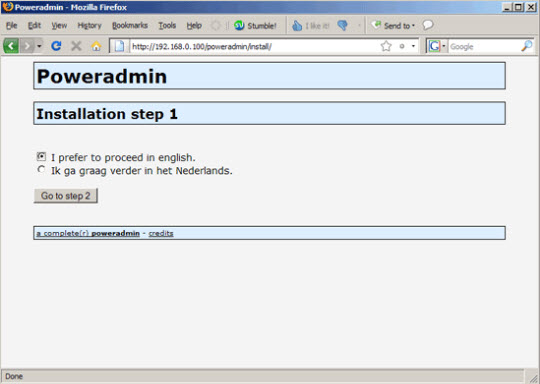
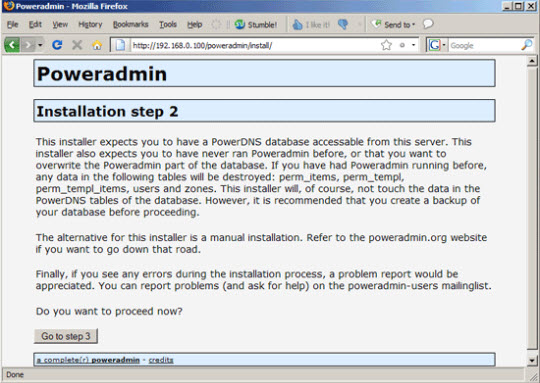
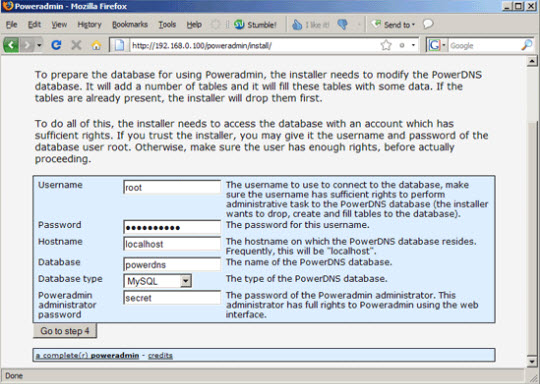
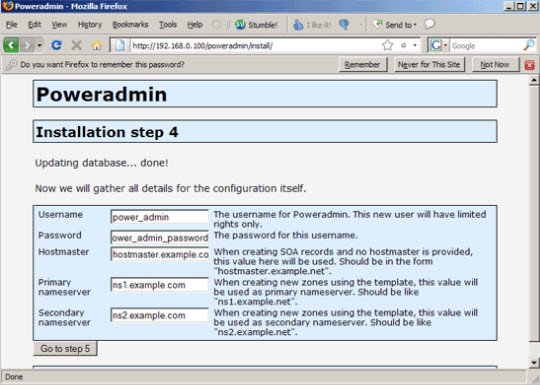

 |
cung cap standee
|
cung cap standee |
tin tức online
|
tin tức online |
Cỏ Lấm Bụi Đường |
Sherry Soft |
Hệ thống Shopmetho.vn |
Thiết kế catalog, website |
Thủ thuật LadyGirl.Org |
hutbephot68 |
Điểm Ăn Uống 365 |
Chep phim 3D |
Diệt mối Kiến Sinh |
tour nha trang |
THONGTIN24H.VN |
Diễn Đàn Ý Tưởng Làm Giàu |
Game Online - Dota |
Blog Giải Trí Tổng hợp |
Vay ren |
Cap Quang FPT |
Lap Mang FPT |
Lap mang cMc |
my pham the face shop |
két sắt chống cháy |
máy nén khí hitachi |
Tải phần mềm |
TinHocViet.Net |
Hình nền đẹp |
Kệ Tivi |
cùng nhan mua bán |
Mái tôn chống nóng |
TV Show VietSub |
ung thư gan |
Chung cư Hà Nội |
Linh phụ kiện điện thoại |
gian hàng, rao vặt tại thái bình |
Cong Nghe Thong Tin |
Định Vị Toàn Cầu |
Thanh Truyen's Blog |
Rao Vat Mien Phi |
Gái Xinh Online Sexy Bikini |
Phim |
Lap Mang FPT Mien Phi, Cap Quang FPT |
Thẩm Mỹ Viện Bình Dương |
MuaMua.co Tiện ích và Thiết thực |
Free Blogger Templates |
Chat Đêm |
vest công sở |
thời trang công sở |
Cho thai binh |
Rao vat mien phi |
Quần áo, thời trang |
Love Blog |
Xây nhà nhỏ - Giải pháp nhà nhỏ |
Trang Giải Trí |
Trang Vang |
TVB-Online.net |
phim hd chat luong cao |
Gia sư Thành Đạt |
dien dan dang tin rao vat |
BongDa168.com - Soi Kèo MIỄN PHÍ |
Tiến Nông |
Gia công cơ khí, cơ khí chế tạo máy |
Hat methi, điều trị, tiểu đường |
Sua Main |
TeenTamKy.Com-Girl xinh Facebook |
Wap tai game cho dt |
lắp đặt K+ |
Nội Thất Giá Sỉ |
IT Club Việt - tài liệu lập trình |
Văn Phòng Phẩm |
Phần mềm kế toán |
rao vat hai phong |
Nước cất - Tinh dầu |
Blog Khám Phá |
Sinh viên IT |
Blog chứng khoán |
rao vat |
mua ban |
Truyền Hình GIải Trí |
Góc Nhìn Doanh Nhân |
PTC NEWs VN |
Thue chung cu cao cap |
bảo hiểm du lịch quốc tế |
noi that phong ngu |
thiet ke nha dep |
Học Tiếng Pháp |
Sách Tiếng Pháp |
Download tài liệu tại LuanVanFree.Com chỉ 1000đ |
Phần mềm bán hàng sPRO |
Tư vấn phần mềm bán hàng |
Phan mem ke toan Online |
lap dat internet vnpt |
Sàn giao dịch đấu giá tên miền - tenmienvang.net |
Ánh Bình Minh - Nha Trang |
Siêu Thị Máy Văn Phòng - iMartvn.com |
Sachdientu.edu.vn |
Tin Tôi |
IT Tutorials |
Bơm công nghiệp |
Nguyễn Hải blOg |
Tôi ♥ CNTT |
Đổi mới Giáo dục Blog |
Du lịch Biển xanh Châu Á |
Blog's LuongDiep.Com |
Mẹo vặt cuộc sống |
Docthem's Blog |
Funny Pic |
Boy - HQ Music Videos |
cu Anh cu Em |
Chung cư Hà Nội |
BloG Không Phải “Xoắn” |
4Dezign's Blog |
Download phim link mediafire |
QKSoft XD |
A! Tiếng Anh Blog |
Hynls Blog |
Trao Đổi Liên Kết |
Blog 12h |
Blog Điện tử - Tin học |
Thủ Thuật 24h |
Phần mềm - Thủ thuật máy tính |
Hiệp Hảo 's Blog |
Tải phần mềm |
Tin học Việt |
Traidatmui.com |
Idebugs.com |
Cộng Đồng Thông Tin |
Nghe rock Việt online |
Beautiful girls's Blog |
Tự hiểu mình's Blog |
Cafe3d Hà Nội's Blog |
Con cua bien's Blog |
Diễn Đàn Việt Bo-Blog |
xFunny videos/clips |
Blog Tin học |
Truyện tranh 18+ |
Ảnh đẹp cuộc sống |
Blog Hay |
Buivansum's blog |
DungHennessy's Blog |
Blog Lê Trung Hiếu |
ChoiBlog |
Lecongtienlkvn's Blog |
LexThai's Blog |
Làm bạn với Vi tính |
Starsaigon’s Blog |
KeChuyen's Blog |
Khánh trắng Online |
Kế toán - Tài chính |
Cây cảnh Phát Lợi |
Blog4Teen |
TH3D - Thiết kế 3D |
Prdanang |
Skills and methods |
Bạn & Tôi |
MangVN.Org |
Blog7Love |
Scandal 24h: Tin Sock, Giải trí |
F - Description |
Sharing software, ebook, wallpaper |
Site4iT - Chuyên trang công nghệ |
Chia sẻ kiến thức Thủy Lực - Khí nén |
Sản phẩm trái nhàu |
Hội Blogger Công Giáo VN Toàn Cầu |
Thế giới nhạc Bay hàng đầu VN |
Shimi's Blog |
Bé Bill's Blog |
Sàn thông tin Việt Quê Xóm |
Thủ thuật cho bạn |
|
Cỏ Lấm Bụi Đường |
Sherry Soft |
Hệ thống Shopmetho.vn |
Thiết kế catalog, website |
Thủ thuật LadyGirl.Org |
hutbephot68 |
Điểm Ăn Uống 365 |
Chep phim 3D |
Diệt mối Kiến Sinh |
tour nha trang |
THONGTIN24H.VN |
Diễn Đàn Ý Tưởng Làm Giàu |
Game Online - Dota |
Blog Giải Trí Tổng hợp |
Vay ren |
Cap Quang FPT |
Lap Mang FPT |
Lap mang cMc |
my pham the face shop |
két sắt chống cháy |
máy nén khí hitachi |
Tải phần mềm |
TinHocViet.Net |
Hình nền đẹp |
Kệ Tivi |
cùng nhan mua bán |
Mái tôn chống nóng |
TV Show VietSub |
ung thư gan |
Chung cư Hà Nội |
Linh phụ kiện điện thoại |
gian hàng, rao vặt tại thái bình |
Cong Nghe Thong Tin |
Định Vị Toàn Cầu |
Thanh Truyen's Blog |
Rao Vat Mien Phi |
Gái Xinh Online Sexy Bikini |
Phim |
Lap Mang FPT Mien Phi, Cap Quang FPT |
Thẩm Mỹ Viện Bình Dương |
MuaMua.co Tiện ích và Thiết thực |
Free Blogger Templates |
Chat Đêm |
vest công sở |
thời trang công sở |
Cho thai binh |
Rao vat mien phi |
Quần áo, thời trang |
Love Blog |
Xây nhà nhỏ - Giải pháp nhà nhỏ |
Trang Giải Trí |
Trang Vang |
TVB-Online.net |
phim hd chat luong cao |
Gia sư Thành Đạt |
dien dan dang tin rao vat |
BongDa168.com - Soi Kèo MIỄN PHÍ |
Tiến Nông |
Gia công cơ khí, cơ khí chế tạo máy |
Hat methi, điều trị, tiểu đường |
Sua Main |
TeenTamKy.Com-Girl xinh Facebook |
Wap tai game cho dt |
lắp đặt K+ |
Nội Thất Giá Sỉ |
IT Club Việt - tài liệu lập trình |
Văn Phòng Phẩm |
Phần mềm kế toán |
rao vat hai phong |
Nước cất - Tinh dầu |
Blog Khám Phá |
Sinh viên IT |
Blog chứng khoán |
rao vat |
mua ban |
Truyền Hình GIải Trí |
Góc Nhìn Doanh Nhân |
PTC NEWs VN |
Thue chung cu cao cap |
bảo hiểm du lịch quốc tế |
noi that phong ngu |
thiet ke nha dep |
Học Tiếng Pháp |
Sách Tiếng Pháp |
Download tài liệu tại LuanVanFree.Com chỉ 1000đ |
Phần mềm bán hàng sPRO |
Tư vấn phần mềm bán hàng |
Phan mem ke toan Online |
lap dat internet vnpt |
Sàn giao dịch đấu giá tên miền - tenmienvang.net |
Ánh Bình Minh - Nha Trang |
Siêu Thị Máy Văn Phòng - iMartvn.com |
Sachdientu.edu.vn |
Tin Tôi |
IT Tutorials |
Bơm công nghiệp |
Nguyễn Hải blOg |
Tôi ♥ CNTT |
Đổi mới Giáo dục Blog |
Du lịch Biển xanh Châu Á |
Blog's LuongDiep.Com |
Mẹo vặt cuộc sống |
Docthem's Blog |
Funny Pic |
Boy - HQ Music Videos |
cu Anh cu Em |
Chung cư Hà Nội |
BloG Không Phải “Xoắn” |
4Dezign's Blog |
Download phim link mediafire |
QKSoft XD |
A! Tiếng Anh Blog |
Hynls Blog |
Trao Đổi Liên Kết |
Blog 12h |
Blog Điện tử - Tin học |
Thủ Thuật 24h |
Phần mềm - Thủ thuật máy tính |
Hiệp Hảo 's Blog |
Tải phần mềm |
Tin học Việt |
Traidatmui.com |
Idebugs.com |
Cộng Đồng Thông Tin |
Nghe rock Việt online |
Beautiful girls's Blog |
Tự hiểu mình's Blog |
Cafe3d Hà Nội's Blog |
Con cua bien's Blog |
Diễn Đàn Việt Bo-Blog |
xFunny videos/clips |
Blog Tin học |
Truyện tranh 18+ |
Ảnh đẹp cuộc sống |
Blog Hay |
Buivansum's blog |
DungHennessy's Blog |
Blog Lê Trung Hiếu |
ChoiBlog |
Lecongtienlkvn's Blog |
LexThai's Blog |
Làm bạn với Vi tính |
Starsaigon’s Blog |
KeChuyen's Blog |
Khánh trắng Online |
Kế toán - Tài chính |
Cây cảnh Phát Lợi |
Blog4Teen |
TH3D - Thiết kế 3D |
Prdanang |
Skills and methods |
Bạn & Tôi |
MangVN.Org |
Blog7Love |
Scandal 24h: Tin Sock, Giải trí |
F - Description |
Sharing software, ebook, wallpaper |
Site4iT - Chuyên trang công nghệ |
Chia sẻ kiến thức Thủy Lực - Khí nén |
Sản phẩm trái nhàu |
Hội Blogger Công Giáo VN Toàn Cầu |
Thế giới nhạc Bay hàng đầu VN |
Shimi's Blog |
Bé Bill's Blog |
Sàn thông tin Việt Quê Xóm |
Thủ thuật cho bạn |

Ý kiến bạn đọc [ 0 ]
Ý kiến của bạn